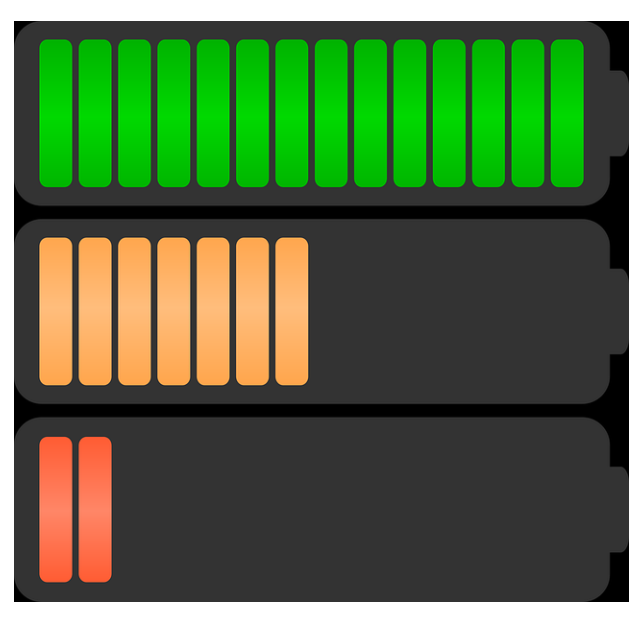Windows 10 en Windows 11 beschikken over een interessant onderdeel waarmee je de gezondheid en status van de batterij in het oog kunt houden.
Dennis Gandasoebrata
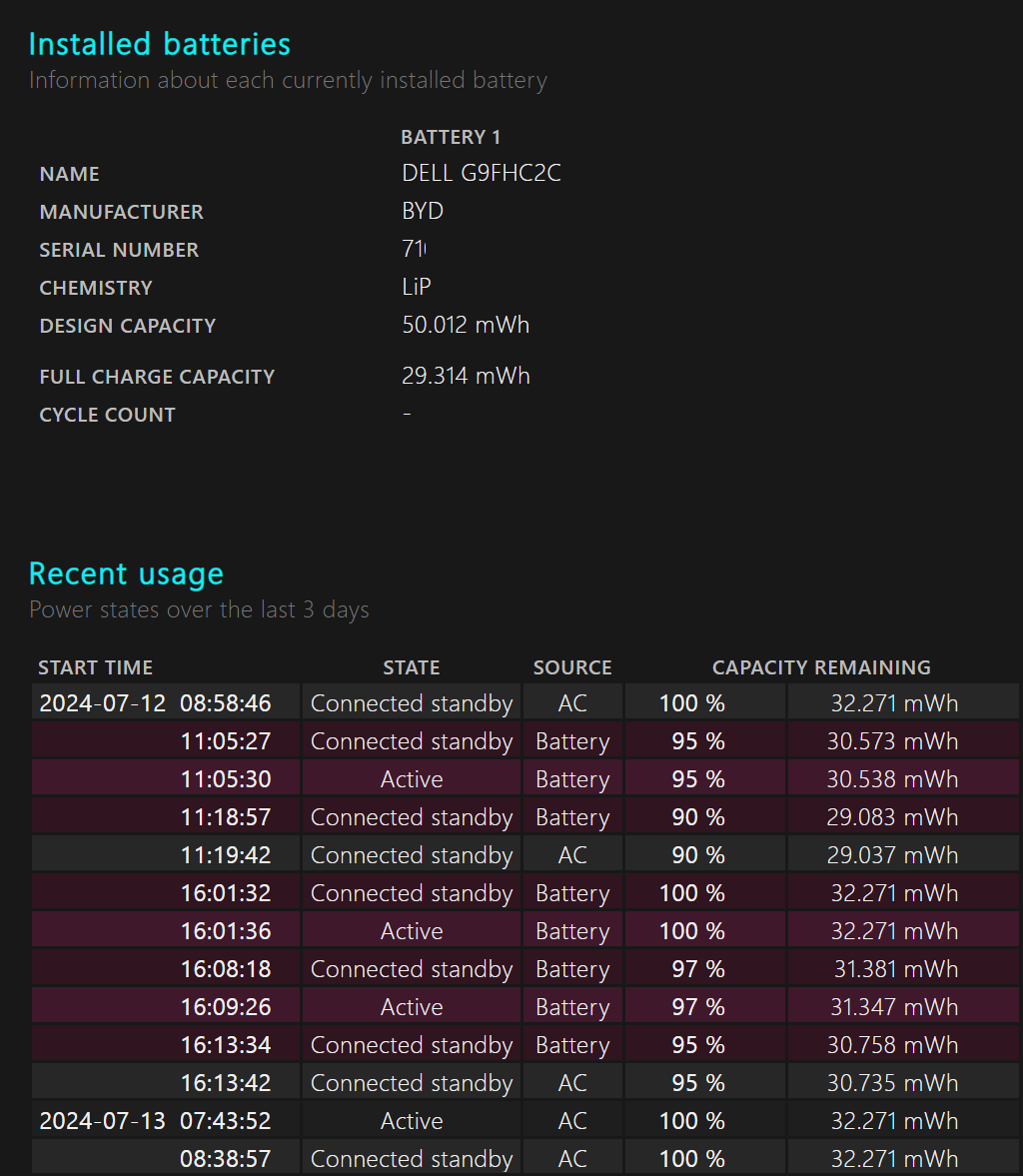
Dit onderdeel om je batterij in het oog te houden is redelijk verscholen in Windows, maar je roept het op via een opdracht.
Open het Startmenu en typ Opdrachtprompt, gevolgd door een druk op Enter. Klik met rechts op Opdrachtprompt en kies Als administrator uitvoeren. Typ Powercfg /batteryreport en druk op Enter. Open vervolgens de Verkenner en ga naar de map Windows\System32. Open het bestand Battery-report.html, bijvoorbeeld in de browser.
In het rapport vind je uitgebreide informatie over het energieverbruik in Windows. Je leest onder meer welke accu is geïnstalleerd en hoe vaak de batterij in totaal is opgeladen. Het rapport geeft ook informatie over het energieverbruik van Windows en geeft op basis hiervan aan wat de geschatte levensduur van de accu is. Tot slot geeft het rapport aan hoe de accu in het algemeen presteert. Je kunt regelmatig een gezondheidsrapport van de accu laten maken, zodat je eventuele trends ontdekt en een beter beeld krijgt van de energiehuishouding binnen Windows. Sla de rapporten hiervoor op in een aparte map.
De makers zouden er goed aan doen iets meer informatie bij het rapport zelf te geven, zodat ook minder gevorderde gebruikers de opties optimaal kunnen interpreteren. Nu is de informatie nog redelijk technisch georiënteerd, terwijl dat niet nodig is.
Product: Windows Batterijrapport (via besturingssysteem)
![]()
Prijs: gratis
Systeemeisen: Windows 10, Windows 11
Taal: Nederlands